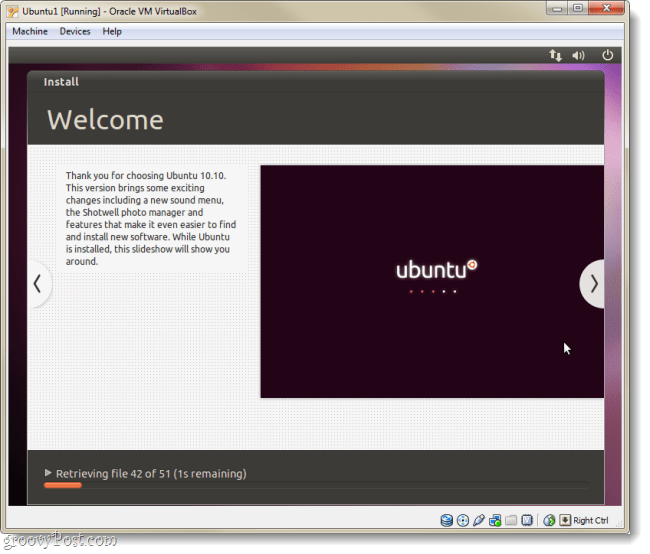Κάθε νέα συσκευή Android 5.0 Lollipop που αποστέλλεται από το εργοστάσιο είναι κρυπτογραφημένη από προεπιλογή, αλλά αν αναβαθμίσετε μια παλιότερη συσκευή, μπορείτε να ορίσετε τον τρόπο ρύθμισης της κρυπτογράφησης.
Το Android 5.0 Lollipop είναι το τελευταίο κινητό λειτουργικό σύστημα από την Google και διαθέτει πολλά νέα χαρακτηριστικά ασφαλείας, δηλαδή την κρυπτογράφηση. Κάθε νέα συσκευή Android 5.0 Lollipop που αποστέλλεται από το εργοστάσιο είναι κρυπτογραφημένη από προεπιλογή.
Φυσικά, η κρυπτογράφηση ολόκληρης της συσκευής σας καθιστά πολύ πιο δύσκολο για έναν πιθανό κλέφτη να έχει πρόσβαση στα δεδομένα σας εάν χάσει ή κλαπεί.
Αλλά τι θα συμβεί αν αναβαθμίσετε μια παλιότερη συσκευή στο Lollipop, όπως σας δείξαμε πώς να κάνετε ένα Nexus 7 (2012)? Δεν υπάρχει καμία ανησυχία, μπορείτε εύκολα να ενεργοποιήσετε την κρυπτογράφηση σε αυτό, εδώ είναι πώς.
Κρυπτογράφηση της αναβαθμισμένης συσκευής Android 5.0
Αν θέλετε να χρησιμοποιήσετε τη δυνατότητα κρυπτογράφησης στο Android 5.0, παω σε Ρυθμίσεις> Ασφάλεια> Κρυπτογράφηση και πατήστε Κρυπτογράφηση τηλεφώνου (ή tablet στην περίπτωση μου).
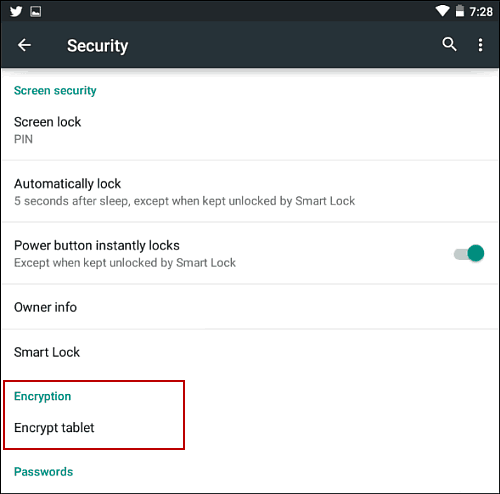
Σημειώστε ότι η διαδικασία κρυπτογράφησης θα λάβει a πλήρης ώρα ή περισσότερο και η συσκευή σας θα πρέπει να έχει μια πλήρως φορτισμένη μπαταρία και πρέπει να είναι συνδεδεμένη στο φορτιστή σας για όλη τη διάρκεια της διαδικασίας.
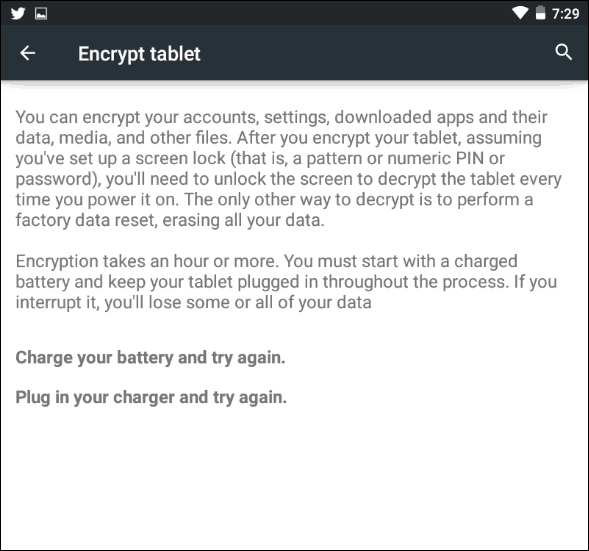
Αφού συνδέσετε όλα τα στοιχεία, πληκτρολογήστε τον κωδικό ασφαλείας PIN, τον κωδικό πρόσβασης ή το μοτίβο οθόνης και απλώς ακολουθήστε το οδηγίες στην οθόνη και θα φτάσετε σε ένα ασφαλές και πλήρως κρυπτογραφημένο τηλέφωνο ή tablet Android. Επίσης, όχι ότι η συσκευή σας θα επανεκκινηθεί αρκετές φορές κατά τη διάρκεια της διαδικασίας.
Αυτό θα πρέπει να συμβαίνει χωρίς να λέτε, αλλά θα θελήσετε να βεβαιωθείτε ότι έχετε ενεργοποιημένη την οθόνη κλειδώματος, διαφορετικά δεν υπάρχει λόγος κρυπτογράφησης του τηλεφώνου ή του tablet σας.
Εργοστασιακή επανεκκίνηση
Υπάρχει μια άλλη επιλογή κρυπτογράφησης της συσκευής σας κάνοντας μια εργοστασιακή επαναφορά. Κατά τη διάρκεια της επαναφοράς, το Android θα κρυπτογραφεί αυτόματα τη συσκευή. Φυσικά αυτό σημαίνει να σβήνετε τελείως όλες τις ρυθμίσεις δεδομένων και συσκευών και να τις ορίσετε ως νέες.
Για να εκτελέσετε μια επαναφορά εργοστασιακών ρυθμίσεων Ρυθμίσεις> Αντιγραφή & επαναφορά> Επαναφορά εργοστασιακών ρυθμίσεων.
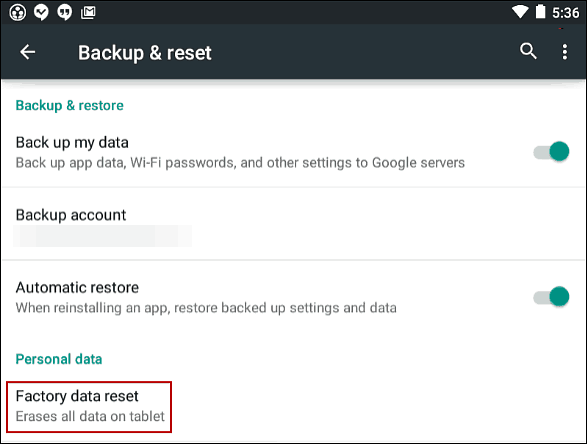
Επιστρέφοντας στην εγκατάσταση του Android 5.0 σε ένα Nexus 7 2012 μοντέλο, πολλοί από εσάς έχετε σχολιάσει, και έχω βιώσει, μια τεράστια επιβράδυνση του tablet μου... μέχρι το σημείο να κάνουμε πραγματικά μια εργοστασιακή επαναφορά.
Μετά την επαναφορά, τρέχει πολύ καλύτερα τώρα και η διεπαφή είναι ταχύτερη και πιο ευαίσθητη.